2019年06月30日更新
iPhoneで楽天Edyを使う方法!ApplePayとの違いは?
iPhoneで電子マネーとしてプリペイド(前払い)式で支払いができる、それが楽天Edyです。電子マネーは他にもApplePayなどがありますが、楽天Edyがどのような電子マネーなのか、iPhoneの他の電子マネーとの違いも合わせて確認していきたいと思います。

目次
- 1iPhoneで楽天Edyを使う時の注意点
- ・iPhoneだけでは楽天Edyを使うことができない
- ・パソリまたはおサイフケータイ対応機器を使う
- 2iPhoneで楽天Edyを使う方法〜パソリ〜
- ・楽天Edyカードとパソリを用意する
- ・楽天Edyアプリをダウンロード
- ・iPhoneとパソリを連携
- ・支払い方法
- ・履歴の確認方法
- 3iPhoneで楽天Edyにチャージする方法〜パソリ〜
- ・クレジットカードでアプリからチャージ
- ・店頭で現金チャージ
- ・チャージ上限
- ・オートチャージの設定方法
- 4iPhoneで楽天Edyを使う方法〜おサイフケータイ対応機器〜
- ・おサイフケータイジャケットやwenaを用意する
- ・おサイフリンクアプリをダウンロード
- ・楽天会員IDと連携
- ・支払い方法
- 5iPhoneで楽天Edyにチャージする方法〜おサイフケータイ対応機器〜
- ・店頭で現金チャージ
- ・オートチャージには非対応
- 6iPhoneの楽天EdyとApplePayとの違い
- ・ApplePayはクレジットカードを登録して利用する
- ・ApplePayに楽天Edyの機能は登録はできない
- ・合わせて読みたい!決済に関する記事一覧
iPhoneで楽天Edyを使う時の注意点
楽天EdyはiPhoneで利用可能な電子マネーの一つです。プリペイド(前払い)方式での支払いになっています。以前は「Edy」でしたが、今は「楽天Edy」へと改名されています。
iPhoneで使える電子マネーとしてはApplePayやおサイフリンク、おサイフケータイジャケットなどもあります。
そのなかで楽天EdyがiPhoneで使用できる他の電子マネーと比べてどのような違いがあるのか、電子マネーとしての違いや注意点も合わせて確認していきたいと思います。まずはiPhoneで楽天Edyを使う時の注意点について触れていきましょう。
iPhoneだけでは楽天Edyを使うことができない
楽天Edyは電子マネーです。電子マネーにはApplePayやおサイフリンク、おサイフケータイジャケットなど様々なものがありますが、楽天Edyの特徴に「iPhoneだけでは楽天Edyを使うことができない」という点が注意点として挙がります。
ではiPhone以外に何が必要なのか確認していきましょう。
パソリまたはおサイフケータイ対応機器を使う
楽天Edyでは、iPhone以外に必要なものとしてパソリまたはおサイフケータイ対応機器が必要となります。実は、iPhoneではApplePayに対応していないので本来なら楽天Edyを使うことはできません。
しかし、このパソリというリーダーを使うことでお金をチャージすることができるようになります。また、残高の確認や利用履歴の確認も可能となります。さらにオートチャージの設定も可能です。
ちなみに「wena wrist」や「おサイフケータイジャケット」などおサイフケータイ対応機器とiPhoneを接続すれば、おサイフケータイとして端末をかざすことで支払いも可能となります。
iPhoneで楽天Edyを使う方法〜パソリ〜
それではさっそくiPhoneで楽天Edyを使う方法の確認をしていきましょう。まずはパソリを使ったiPhoneで楽天Edyを利用する方法です。iPhoneで楽天Edyを使いたい場合、以下のように確認すべきことが5つあります。
- 楽天Edyカードとパソリを用意する
- 楽天Edyアプリをダウンロード
- iPhoneとパソリを連携
- 支払い方法
- 履歴の確認方法
楽天Edyカードとパソリを用意する
iPhoneで楽天Edyを使うには、まず最初に楽天Edyカードとパソリ、Edyカードを用意します。パソリとは、パソコン用の非接触型ICカードリーダー/ライターのことです。ちなみにパソリはソニーが製造・販売を手掛けています。
おサイフケータイのデータを読み出したり書き込むことのできるシステムをFelicaポートというのですが、パソリはパソコンに外付けするタイプのFelicaポートとなっています。USBに繋いだり、PlayStationなどで利用することも可能です。
ちなみにFelicaポートではFelica内蔵電子マネーもPC(パソコン)から読み出したり書き込むことができます。ただし、電子マネー毎に機能が決まっているので、楽天Edyでは何ができるのかを確認する必要があります。
例えば、Suica、PASMOといったICカード乗車券では残高確認や履歴確認のみが可能です。楽天Edyをパソリを使って利用する場合は、残高確認や履歴確認、ネットでの支払い、クレジットカード等からのチャージなどが行えるようになります。
なお、iPhoneの楽天Edyアプリの概要には「パソリ(RC-S390)」と品名も記載されています。RC-S390はiPhone専用のパソリなので、Androidでは使用できませんので注意してください。
楽天Edyアプリをダウンロード
パソリの用意ができたら、楽天Edyアプリをダウンロードしてみましょう。楽天EdyはAndroidやiPhoneどちらでもダウンロードが可能です。以下リンクからダウンロードしてみてください。
iPhoneとパソリを連携
iPhone楽天Edyアプリがダウンロードできたらいよいよパソリとの連携を行います。パソリとの連携を行うと、楽天Edyの残高照会やチャージが可能となります。ただし、以下パソリには以下注意点があります。
一つ目の注意点はsonyのアプリについてです。パソリにはsonyの公式アプリがあります。ただし、sonyの公式アプリでは残高照会しかできません。チャージして利用したいなら楽天Edyのような専用アプリをインストールすることが必須になるわけです。
二つ目の注意点についてですが、パセリとの連携はiPhone自体をおサイフケータイ化させるわけではありません。iPhone内にFelicaチップを埋め込むわけではないからです。おサイフケータイ化させるには別の方法をとる必要があります。
上記二点を注意点として理解したうえでパセリを利用してみてください。
支払い方法
楽天Edyでの支払いは店舗にてリーター/ライターへスマホをかざすだけです。アプリは店舗にてリーター/ライターへスマホをかざすだけです。アプリを起動する必要はないので、スマホ一台あれば日々の食事・買い物を簡単に済ませることができます。
履歴の確認方法
履歴の確認方法は、楽天EdyのEdy Viewerを使用します。以下リンクにてチャージや残高確認を行うことができますので、利用を検討している方は以下リンクからご確認ください。
なお、Edy ViewerはInternet Explorerでのみ利用することができます。ブラウザの確認は注意点として頭に入れておいておきましょう。
 【2019年】「楽天Edy」アプリの使い方!始め方やデメリットも解説!
【2019年】「楽天Edy」アプリの使い方!始め方やデメリットも解説!iPhoneで楽天Edyにチャージする方法〜パソリ〜
続いてiPhoneでパソリを使った楽天Edyチャージ方法について触れていきたいと思います。パソリを使った楽天Edyチャージ方法は2種類存在します。まずはクレジットカードによるチャージ方法についてです。
クレジットカードでアプリからチャージ
iPhoneでパソリを使って楽天Edyをチャージしたい場合、クレジットカードでアプリからチャージするという方法があります。楽天Edyではクレジットカードや銀行口座の設定が可能です。
iPhoneの楽天Edyからクレジットカードや銀行口座を設定した場合、オートチャージも設定可能になります。iPhoneにて楽天Edyのオートチャージを設定した場合、1時間に1回残高がチェックされます。
その後、指定された金額を下回った際自動でチャージされる仕組みになっています。ちなみにオートチャージでは1000円単位で25000円まで金額を指定できます。パスワード入力後、「チャージ」をタップするだけで簡単にチャージが可能です。
店頭で現金チャージ
iPhoneで楽天Edyにチャージする方法としては、店頭で現金チャージを行う方法もあります。現在、iPhoneで楽天Edyへチャージできる店舗はコンビニを含め100,000カ所以上です。店舗内のレジにて現金チャージも可能です。
iPhoneで楽天Edyへチャージしたい場合、コンビニなど全国100,000カ所以上の店舗のレジで現金によるチャージが可能となっています。現金投入機能によるチャージも可能です。楽天Edyでは他にもクレジットカードによるチャージも可能となっています。
チャージ上限
なお、iPhoneの楽天Edyからできるチャージ上限については最大50000円となっています。一回あたりのチャージ上限は25000円に設定されています。一日あたりのチャージ回数にも制限はありません。
ただし、チャージ完了後の取り消しはできないので、この点は注意点として頭にいれておいてください。
オートチャージの設定方法
iPhoneで楽天Edyにオートチャージしたい場合、その設定方法としてはBluetoothを利用します。パソリ用Edyアプリからパソリ、パソリからEdyカードへ通信する仕組みです。
オートチャージ状態維持のために、Edyカードをパソリケースに収納して、iPhoneの通信距離内に携行する必要があります。オートチャージに設定できるチャージ方法にはクレジットカードでのチャージや楽天IDでのチャージが選択可能です。
手順自体はとても簡単で、楽天Edyアプリから設定メニューをタップ後、「チャージ設定」を選択します。最後にオートチャージの詳細を設定すればオートチャージの設定は完了です。
 「楽天Edy」と「楽天スーパーポイント」の違いとは?相互交換できる?
「楽天Edy」と「楽天スーパーポイント」の違いとは?相互交換できる?iPhoneで楽天Edyを使う方法〜おサイフケータイ対応機器〜
続いてはiPhoneで楽天Edyを使う方法二つ目についてです。iPhoneで楽天Edyを使う場合、おサイフケータイ対応機器を利用するという方法があります。
おサイフケータイジャケットやwenaを用意する
iPhoneでおサイフケータイ対応機器を利用する為には、まず最初におサイフケータイジャケットやwenaを用意します。
おサイフケータイジャケットとはスマホにスマホケース内にカード型デバイスを合わせて装着することでおサイフケータイとしての役割を担わせた商品のことです。
スマホ(AndroidやiPhone)のケースにsuicaを挟んで疑似的におサイフケータイとして利用するようなイメージです。小銭を持つ必要もなくなり、ポイントも貯められるうえマイルを貯めるといった裏技もあります。
一方wenaとは、電子マネー機能を搭載した電池不要のレザーバンドのことです。専用のFelicaモジュールがバンド内に組み込まれた高級感のある商品です。スマホか腕時計かの違いなので紛失を気にするのであればwenaがおすすめです。
ちなみにwenaは充電が不要なのでスマホ(AndroidやiPhone)のようにバッテリーを気にする必要がありません。さらにwenaは防水加工もされており、電子マネー機能が使えなくなるという心配もありません。
水や汗によるレザーの色落ちの可能性はありますが、機能に問題が発生するわけではないということです。また、wenaは18mm、20mm、22mmのラグ幅に対応しています。
気分によって時計の付け替えができるというのもwenaの楽しみの一つとなっているようです。
おサイフリンクアプリをダウンロード
iPhoneでおサイフケータイジャケットを利用する為には、おサイフリンクアプリをダウンロードする必要があります。おサイフリンクとは、Appstore専用アプリです。iPhone含む各iOS端末にて使用できます。
おサイフリンクアプリではおサイフケータイ対応サービスの初期設定まで操作可能となっています。なお、対応機種は以下のとおりです。
iPhone 5s / 5c / 6 / 6 Plus / 6s / 6s Plus / SE / 7 / 7 Plus / 8 / 8 Plus / X / XR / XS / XS Max
iPad Air / Air2 / mini2 / mini3 / mini 4 / Pro
対応OSは以下のとおりです。
iOS7.1/8.0/8.1/8.2/8.3/8.4/9.0/9.1/9.2/9.3/
10/10.1/10.2/10.3/11.0/11.1/11.2/11.3/11.4/12/12.1
おサイフリンクの対象サービスはスマートフォンSKiPサービスやゴールドポイントカード、QUICPay、iD、楽天Edy、モバイルdポイントカードなど、複数用意されています。
このおサイフリンクアプリをダウンロード・インストールしたらBluetoothでiPhoneと本体を接続します。その後、必要なパスキーを入力することで利用したいサービスを選択できるようになります。
おサイフリンクについては以下アプリ利用ガイドから詳細を確認できます。
楽天会員IDと連携
iPhoneでおサイフケータイジャケットを利用する為におサイフリンクアプリをダウンロードできたら、続いて楽天会員IDと連携を行います。
操作方法はまず、おサイフリンクアプリを起動しましょう。その後. Bluetoothでペアリングして、接続します。最後に楽天Edyのサービスを設定して終了です。
アプリの操作方法は以下「アプリご利用ガイド」リンクからも確認が可能となっています。
支払い方法
iPhoneのおサイフジャケットやwenaによる楽天Edyの支払い方法はパソリ同様店舗にてリーター/ライターへおサイフジャケットやwenaをかざすだけです。
アプリを起動する必要もなく、おサイフジャケットを装着したスマホや腕に付けたwenaさえあれば日々の食事・買い物を簡単に済ませることが可能です。
 【Android】楽天Edyアプリのクレジットカードチャージは便利?使い方は?
【Android】楽天Edyアプリのクレジットカードチャージは便利?使い方は?iPhoneで楽天Edyにチャージする方法〜おサイフケータイ対応機器〜
続いてはiPhoneでおサイフケータイジャケットやwenaなどおサイフケータイ対応機器を使用した場合の楽天Edyでチャージする方法について触れていきたいと思います。
店頭で現金チャージ
iPhoneでおサイフケータイジャケットやwenaなどおサイフケータイ対応機器を使用する場合、店頭で現金チャージすることが可能です。
例えば、wenaであればレジスタッフへ「Edyをチャージしてください」と伝えてwenaを端末にタッチすれば、チャージ処理は完了です。
オートチャージには非対応
店頭での現金チャージは可能ですが、パソリと違いiPhoneでおサイフケータイジャケットやwenaなどおサイフケータイ対応機器を使用する場合、オートチャージには非対応となっています。この点は注意点として覚えておきましょう。
 楽天Edyのお得なチャージ方法!ポイント2重取りができる?
楽天Edyのお得なチャージ方法!ポイント2重取りができる?iPhoneの楽天EdyとApplePayとの違い
続いてはiPhoneの楽天EdyとApplePayとの違いについて解説していきます。ApplePayには以下二つの特徴があります。
- ApplePayはクレジットカードを登録して利用する
- ApplePayに楽天Edyの機能は登録はできない
順に確認していきましょう。
ApplePayはクレジットカードを登録して利用する
ApplePayはクレジットカードを登録して利用する仕組みになっています。クレジットカードを登録することで、店舗での清算や改札・タクシー料金などの支払い、Webやアプリでの決済が可能となります。
ただし、iPhone7/7PlusとApple Watch Series2はWebやアプリでの決済は対応していません。iPhone6やiPhoneSE移行であればWebやアプリの決済も可能です。
ちなみにApplePayではSuicaやQuick Pay、iDなどの電子マネーも利用可能となっています。日常で特に利用しやすいのはSuicaかもしれません。そのSuicaがスマホ(AndroidやiPhone)と一体になるので、お財布代わりとしては適任でしょう。
Sucaに対応するバスやタクシーにも乗ることができるので、交通機関の利用がよりスムーズになるのもApplePayのメリットといえます。
ApplePayに楽天Edyの機能は登録はできない
ApplePayは非常に便利なアプリですが、残念なことにApplePayに楽天Edyの機能は登録はできません。つまり、楽天Edyで支払えば楽天スーパーポイントを貯めることができますが、ApplePayではそれができないということです。
楽天ではポイント5倍などキャンペーンが開催されることもありますが、ApplePayではそのようなキャンペーンもありません。これらのような特典を考慮すると、iPhoneで楽天Edyのがありがたみがあるかもしれません。
どちらも一長一短なので利用する目的に沿って選択すると良いでしょう。
iPhoneで楽天Edyを使う方法!ApplePayとの違いは?~まとめ~
今回はiPhoneで楽天Edyを使う方法をパソリやおサイフケータイジャケットからのおサイフリンク、wenaなど使用端末毎に解説、さらにiPhoneで利用する楽天EdyとApplePayとの違いについても触れてみました。
iPhoneで楽天Edyを利用する場合、パソリなら楽天EdyカードとiPhoneが必要です。おサイフケータイジャケットならiPhoneとおサイフケータイジャケットを用意しておサイフリンクアプリをダウンロードする必要があります。
ちなみにパソリとおサイフケータイジャケットやwenaの違いとしてはオートチャージができないという違いがあります。
楽天EdyをiPhoneで利用するとなると準備が少し億劫に感じるかもしれませんが、対応店舗が100,000以上、さらに支払い時楽天スーパーポイントを貯めることができるうえ、キャンペーンなどもあります。
一方ApplePayはスマホ(AndroidやiPhone)でクレジットカードの登録さえすませばいいのでとても簡単です。使い方がとてもシンプルですが、楽天Edyのようなポイントやキャンペーンがあるわけではありません。
楽天EdyにもApplePayにもそれぞれ利用すべきメリットがありますので、使用する目的や注意点を意識して利用してみてください。
合わせて読みたい!決済に関する記事一覧
 Apple IDに入金(チャージ)する方法!キャリア決済も可能!
Apple IDに入金(チャージ)する方法!キャリア決済も可能!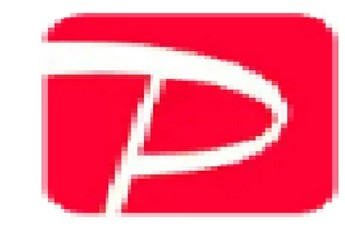 【PayPay】オンライン決済や「ヤフオク!」の売上金チャージに対応!
【PayPay】オンライン決済や「ヤフオク!」の売上金チャージに対応!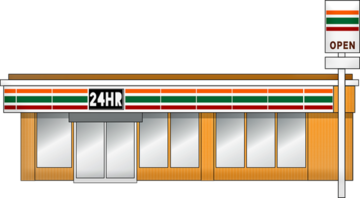 セブン‐イレブンでバーコード決済「PayPay」など5社のサービス開始へ!
セブン‐イレブンでバーコード決済「PayPay」など5社のサービス開始へ! 統一QR「JPQR」開始へ!普及事業にコード決済LINE Payなど参加!
統一QR「JPQR」開始へ!普及事業にコード決済LINE Payなど参加!



































